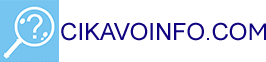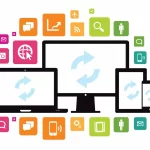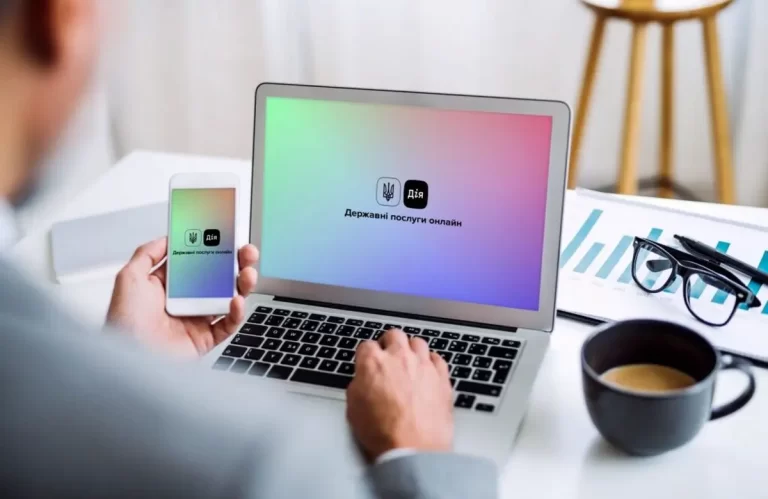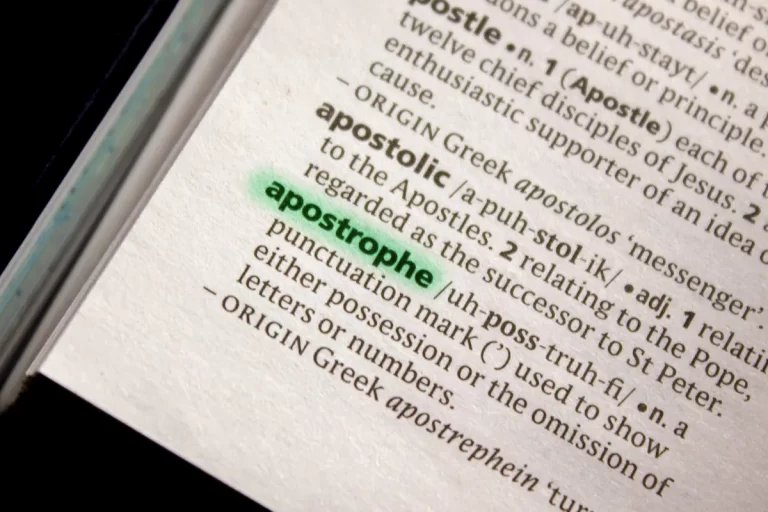Як перевернути екран на ноутбуці
Іноді робота з ком’пютером вимагає конкретного положення екрану: презентація, перегляд відео тощо. Саме тому, потрібно бути готовими до будь-якої ситуації та знати, як перевернути екран на ноутбуці. У цій статті ми поділемось лайфхками, як це можна зробити.
Існує кілька способів як перевернути екран на ноутбуці, залежно від операційної системи, яку ви використовуєте.
На Windows 10 і 11:
Найпростіший спосіб перевернути екран на ноутбуці з Windows 10 або 11 – це використовувати клавіатурне скорочення:
- Ctrl + Alt + стрілка вниз: Перевертає екран на 180 градусів.
- Ctrl + Alt + стрілка вправо: Повертає екран на 90 градусів вправо.
- Ctrl + Alt + стрілка вліво: Повертає екран на 90 градусів вліво.
- Ctrl + Alt + стрілка вгору: Повертає екран в стандартне положення.
Ви також можете перевернути екран, виконавши такі дії:
- Клацніть правою кнопкою миші на будь-якому вільному місці на робочому столі.
- У контекстному меню виберіть пункт “Параметри екрана”.
- У вікні “Параметри екрана” знайдіть розділ “Орієнтація”.
- Виберіть потрібну орієнтацію екрана зі списку.
На macOS:
На macOS ви можете перевернути екран, виконавши такі дії:
- Відкрийте меню “Системні налаштування”.
- Перейдіть до розділу “Місії”.
- На вкладці “Дисплеї” знайдіть розділ “Орієнтація”.
- Виберіть потрібну орієнтацію екрана зі списку.
Важливо зазначити, що не всі ноутбуки підтримують перевертання екрана.
Якщо ви не можете перевернути екран за допомогою клавіатурного скорочення або налаштувань дисплея, можливо, вам буде потрібно оновити драйвери графічної карти або звернутися до виробника ноутбука за підтримкою.
Додаткові поради:
- Якщо ви використовуєте зовнішній монітор, ви можете перевернути його екран окремо від екрана ноутбука.
- Деякі програми, такі як медіаплеєри та ігри, можуть мати власні налаштування орієнтації екрана.
- Ви можете використовувати сторонні програми для перевертання екрана, якщо стандартні методи не працюють.
Читайте також: Як роздати інтернет через точку доступу на Android?